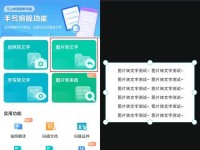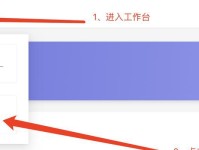在某些情况下,我们需要将联想台式机设置为U盘启动,这样可以方便地安装操作系统、修复系统故障或进行病毒检测。本文将详细介绍如何在联想台式机上设置U盘启动,以帮助读者轻松完成操作。
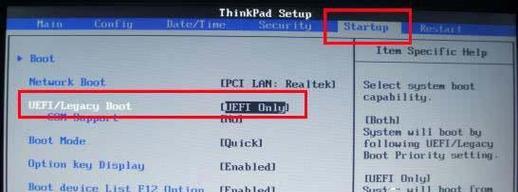
了解U盘启动的概念和作用
U盘启动是指通过连接一个装有操作系统或其它可执行程序的U盘来引导计算机启动。它可以绕过计算机硬盘驱动器的引导顺序,从而达到选择不同操作系统或进行系统维护的目的。
准备一台可用的联想台式机
确保您有一台可用的联想台式机,并将其连接到电源。确保主板和内存等硬件组件正常工作,以免影响U盘启动的正常运行。

备份重要数据
在进行任何系统操作之前,务必备份您的重要数据。由于U盘启动可能涉及格式化硬盘或重新安装操作系统,因此备份是非常必要的,以免数据丢失。
准备一个可用的U盘
选择一个容量适当且可靠的U盘。请注意,使用U盘启动可能会格式化U盘上的所有数据,因此请确保没有重要的文件或数据存储在U盘上。
下载并准备启动工具
联想官方网站提供了一些U盘启动工具,您可以根据具体型号和系统需求选择下载合适的工具,并根据官方指南进行安装和准备。

进入BIOS设置界面
在联想台式机启动时,按下DEL或F2键(具体键位可能因型号而异),进入BIOS设置界面。在界面中,寻找并选择“Boot”选项。
将U盘设为首选启动项
在“Boot”选项中,找到“BootPriority”或类似选项,并将U盘设为首选启动项。确保U盘启动项的顺序位于硬盘驱动器之前。
保存并退出BIOS设置
在完成U盘启动项设置后,按下F10键保存更改并退出BIOS设置界面。此时计算机将会重新启动。
插入U盘并重启计算机
在计算机重新启动之前,将准备好的U盘插想台式机的USB接口。确保U盘连接稳固,然后按下计算机的电源键重启系统。
选择U盘启动
在计算机重新启动时,按下F12或F8键(具体键位可能因型号而异),进入启动选项菜单。在菜单中选择U盘启动选项,并按下回车键确认。
按照提示进行系统安装或维护
根据自己的需求,选择相应的操作系统安装或系统维护选项,并按照提示完成相应操作。请确保您有足够的操作系统安装文件或系统维护工具。
等待系统安装或维护完成
根据您选择的操作,可能需要一些时间来完成系统安装或维护。请耐心等待,不要中途干扰计算机的运行。
重启计算机并移除U盘
在系统安装或维护完成后,按照提示重启计算机。在重新启动之前,请务必将U盘从计算机中移除,以免影响系统正常启动。
验证U盘启动设置
在计算机重新启动后,观察系统是否正常启动,并检查是否成功实现U盘启动。如果一切正常,恭喜您成功设置了联想台式机的U盘启动。
通过本文所述的步骤,您可以轻松地将联想台式机设置为U盘启动,以便进行操作系统安装、系统维护等操作。遵循正确的步骤和注意事项,确保操作过程顺利进行。祝您使用愉快!